今日仕事先でWindowsXPのファイル共有が出来ないという現象が発生
色々悩んだ挙句にやっと解決したので
解決までの手順をまとめて見ました。。
ファイル共有できない際の確認項目を箇条書きで
ウィンドウズ標準ファイアーウォールを無効にしてみる
「コントロールパネル」→「Windows ファイアーウォール」から無効
もしくは
有効の状態でも上のタブ「例外」からファイル共有にチェックが付いていれば例外として共有できる
ウィルス対策ソフトなどを一度無効にしてみる
各種ウィルス対策ソフトの保護の停止
もしくはファイアーウォール等の停止
フォルダのプロパティからアクセス権などを確認
共有フォルダを右クリックから「共有とセキュリティー」をクリック
*下の画面が出ない場合は「コントロールパネル」→「フォルダオプション」→
上のタブ「表示」→詳細設定内の「簡易ファイルの共有を使用する」のチェックを外す
右中段の「アクセス許可」をクリック
「Everyone」のフルコントロールにチェックを入れて適用
ネットワーク関連の設定を変更してみる
「マイネットワーク」を右クリックの「プロパティ」
「ローカルエリア接続」を右クリックの「プロパティ」
「インターネットプロトコル」を選択して中段の「プロパティ」をクリック
右下の詳細設定
上のタブ「Wins」から 下段のNetBIOSの設定を有効or規定値にする
ComputerBrowserサービスが立ち上がっているか確認
「マイコンピュータ」を右クリック「管理」
「サービスとアプリケーション」内の「サービス」を選択
右の画面から「Computer Browser」を探す
開始になっているかを確認
無効になっていて開始になってない場合は右クリック「プロパティ」で
「スタートアップの状態」を「自動」して開始をクリック
それでも共有できない場合
今日の私の場合なのですが
irpstacksizeという設定がありそれが小さい為に共有できませんでした
設定は
「スタート」→「ファイル名を指定して実行」→「regedit」と入力します
HKEY_LOCAL_MACHINE\System\CurrentControlSet\Services\LanmanServer\Parameters
この順でフォルダを開けていきます
右のウィンドウで「IRPStackSize」をダブルクリック
尚、「IRPStackSize」がない場合は右ウィンドウで右クリックで「新規」→「DWORD値」で
上記写真の様に作ってください
この「IRPStackSize」の現在の数字より3つ足した数字に10進数で入力 例11→14
IRPStackSizeの項目が無かった場合は標準「15」(最大50)なので「18」にしてみる
入力しましたらレジストリエディタを終了してXPを再起動
この手順で私の場合は直りました
順を追って確認頂ければ共有できるようになると思います
ご参考になれば
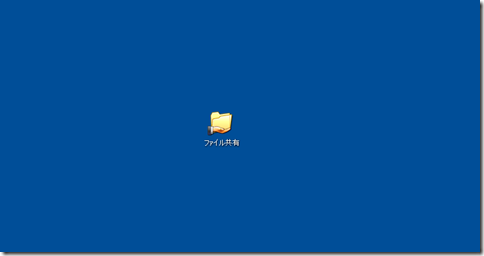
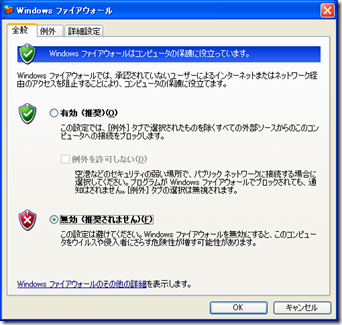
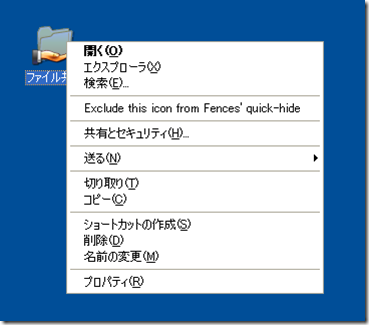
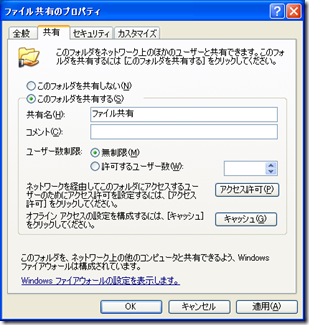


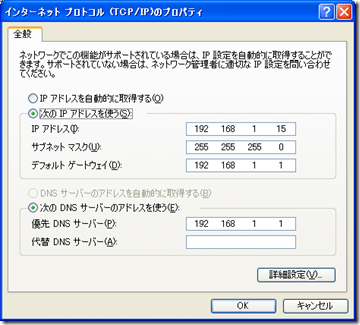
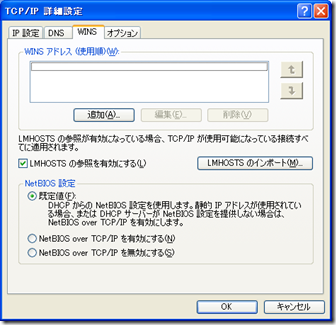
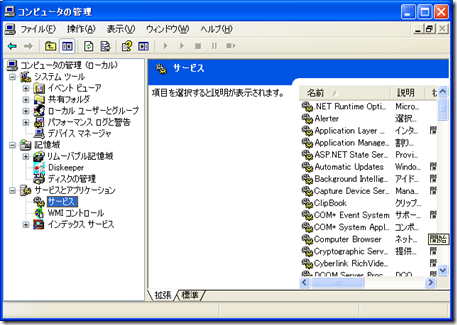

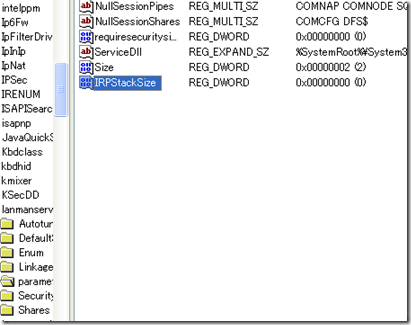
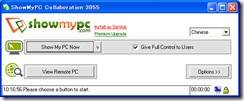



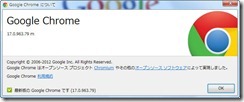
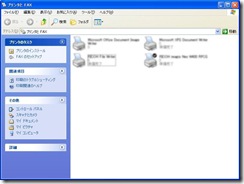
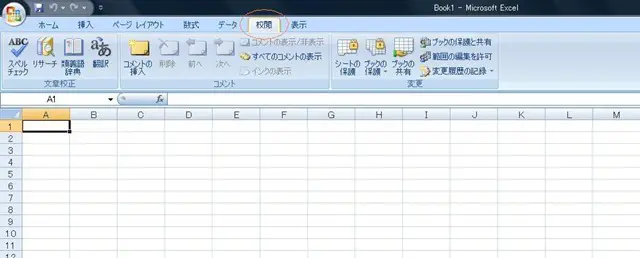
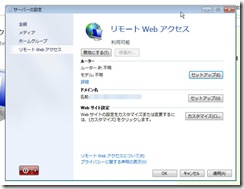
コメント